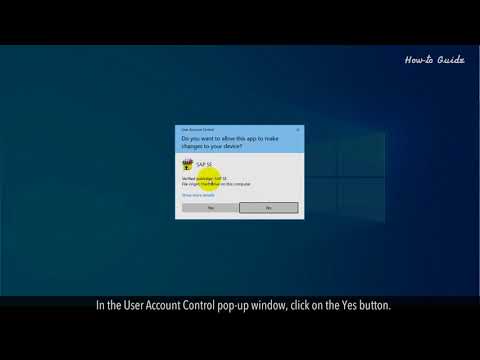Šajā rakstā wikiHow tiek mācīts, kā Mac datorā vai personālajā datorā skatīt Crystal Reports.rpt failu, izmantojot bezmaksas SAP Crystal Reports Viewer.
Soļi

1. solis. Tīmekļa pārlūkprogrammā dodieties uz vietni
Šī ir lejupielādes vietne SAP Crystal Reports Viewer - bezmaksas lietojumprogrammām operētājsistēmai Windows un macOS, kas var atvērt.rpt failus.
Ja izmantojat Mac, pirms Crystal Reports skatītāja instalēšanas jums jāinstalē Legacy Java Runtime 6. Jūs to varat saņemt bez maksas no https://support.apple.com/kb/dl1572?locale=en_US.

2. solis. Lejupielādējiet instalācijas arhīvu
- Lai sāktu lejupielādi, aizpildiet veidlapu (vārds, valsts, versija un adresātu saraksta preferences), pēc tam noklikšķiniet uz Bezmaksas lejupielāde.
- Noklikšķiniet uz Instalācijas pakete saite jūsu operētājsistēmai.
- Saglabājiet failu savā datorā.

3. solis. Instalējiet SAP Crystal Reports Viewer
Lejupielādētais fails ir saspiests (zip) fails, tāpēc izpakojiet to mapē un pēc tam atveriet Datu_vienības mape, kurā atradīsit instalētāju Windows un macOS.
-
Windows:
Dubultklikšķi CRRViewer.exe, pēc tam izpildiet ekrānā redzamos norādījumus, lai pabeigtu instalēšanu.
-
macOS:
Dubultklikšķi Crystal Reports 2016 Viewer.dmg, velciet ikonu uz Lietojumprogrammas mapi, pēc tam izpildiet ekrānā redzamos norādījumus, lai pabeigtu instalēšanu.

4. solis. Atveriet SAP Crystal Reports 2016 skatītāju
Tas atrodas Visas lietotnes Windows izvēlnes Sākt apgabalā un Lietojumprogrammas mapi macOS.

5. solis. Noklikšķiniet uz I Agree
Tas būs jādara tikai pirmo reizi palaižot lietojumprogrammu.

6. solis. Noklikšķiniet uz Pārlūkot pārskatu
Tas atrodas zem galvenes “Atvērt”. Tas atver datora failu pārlūku.

7. solis. Atveriet mapi, kurā ir.rpt fails

8. solis. Noklikšķiniet uz.rpt faila, lai to atlasītu

9. solis. Noklikšķiniet uz Atvērt
Tas skatītājā atver.rpt failu.